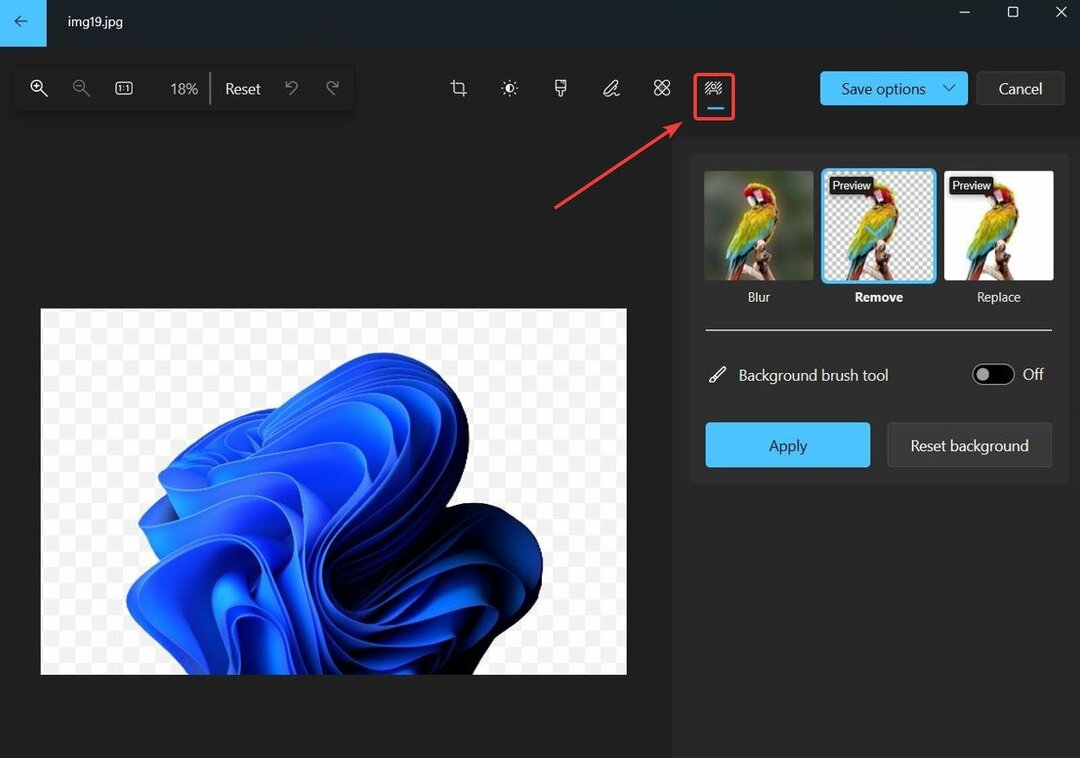- Για να προστατεύσετε τα παιδιά σας και άλλα μέλη της οικογένειας, χρειάζεστε κατάλληλο λογισμικό γονικού ελέγχου από αξιόπιστη πηγή.
- Το Microsoft Family μπορεί να είναι μια λύση all-in-one για τις ανάγκες σας.
- Σε αυτήν την ανασκόπηση της Microsoft Family, δείξαμε και συζητήσαμε τις δυνατότητες, τα πλεονεκτήματα, τα μειονεκτήματα και τις πραγματικές λεπτομέρειες απόδοσης.
- Εάν σκοπεύετε να δοκιμάσετε λογισμικό γονικού ελέγχου, αυτή η εις βάθος ανασκόπηση θα σας δώσει μια καλύτερη ιδέα για το Microsoft Family που θα σας βοηθήσει να λάβετε εύκολα μια απόφαση.
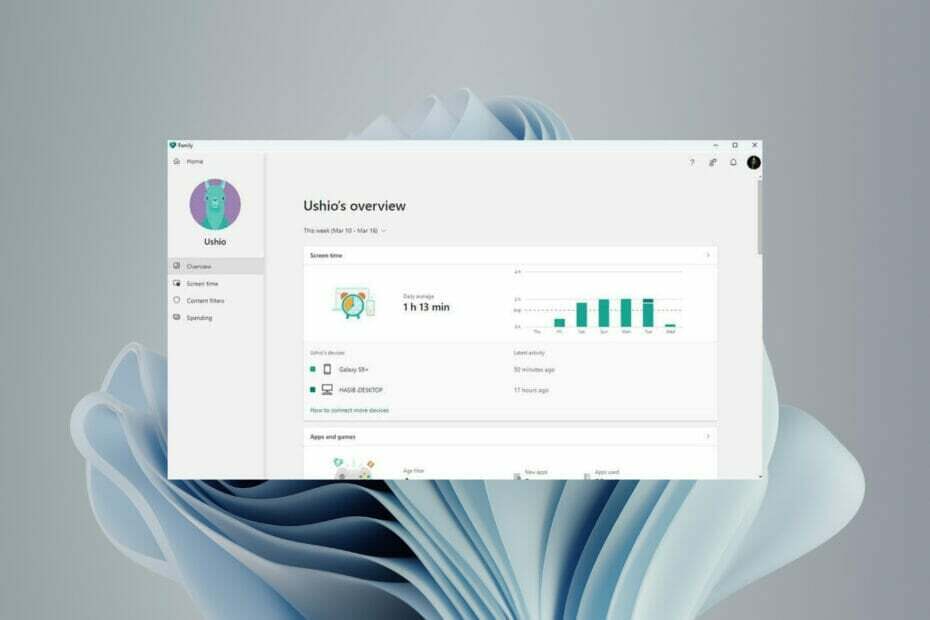
- Αντικλεπτική υποστήριξη
- Προστασία webcam
- Διαισθητική εγκατάσταση και διεπαφή χρήστη
- Υποστήριξη πολλαπλών πλατφορμών
- Κρυπτογράφηση τραπεζικού επιπέδου
- Χαμηλές απαιτήσεις συστήματος
- Προηγμένη προστασία κατά του κακόβουλου λογισμικού
Ένα πρόγραμμα προστασίας από ιούς πρέπει να είναι γρήγορο, αποτελεσματικό και οικονομικά αποδοτικό, και αυτό τα έχει όλα.
Στη σύγχρονη εποχή, η ζωή γίνεται πιο ψηφιακή. Όλοι χρησιμοποιούν έξυπνες συσκευές, συμπεριλαμβανομένων των παιδιών μας. Όμως, η ανησυχία ξεκινά όταν τα παιδιά μας μπορούν να έχουν πρόσβαση σε τέτοιο περιεχόμενο που δεν είναι κατάλληλο και όταν εθίζονται σε έξυπνες συσκευές όπως smartphone, καρτέλες, κονσόλες παιχνιδιών κ.λπ.
Για αυτό, υπάρχουν πολλά διαθέσιμα εργαλεία γονικού ελέγχου που μπορούν να παρακολουθούν και να παρακολουθούν τη δραστηριότητα της συσκευής των παιδιών σας και επίσης να σας επιτρέπουν να αποκλείσετε την πρόσβασή τους σε ακατάλληλο περιεχόμενο.
Κάθε γονέας θέλει να κρατήσει τα παιδιά του ασφαλή. Όμως, η επιλογή του λάθος λογισμικού μπορεί να κάνει την εμπειρία τους τρομερή. Το Microsoft Family είναι ένα από τα δημοφιλή λογισμικά γονικού ελέγχου που διατίθεται για Android και iOS.
Ωστόσο, στα πρόσφατα Windows 11 Dev Build 22572, η δυνατότητα οικογενειακής ασφάλειας έχει επίσης εισαχθεί για υπολογιστή Windows 11 ως εφαρμογή εισερχομένων.
Microsoft Family Safety: Ένα ισχυρό λογισμικό γονικού ελέγχου για smartphone, καρτέλες και υπολογιστές
Το Microsoft Family έχει σχεδιαστεί για να παρακολουθεί και να ελέγχει τις δραστηριότητες των παιδιών σε έξυπνες συσκευές όπως άλλα εργαλεία οικογενειακού ελέγχου. Ωστόσο, σε αντίθεση με τα περισσότερα άλλα λογισμικά, είναι επίσης διαθέσιμο για τον επιτραπέζιο υπολογιστή σας.
Αυτό που το κάνει καλύτερη επιλογή είναι η ευελιξία και η δυνατότητα προσαρμογής του. Επειδή είναι προϊόν της Microsoft, οι γονείς μπορούν να αισθάνονται άνετα χωρίς να ανησυχούν πολύ για το απόρρητο.
Ξεκινώντας με την Οικογενειακή Ασφάλεια στη συσκευή σας
Η ρύθμιση της ασφάλειας της οικογένειας της Microsoft είναι πολύ εύκολη. Η διαδικασία εγκατάστασης είναι το πιο απλό πράγμα που μπορείτε να φανταστείτε αμέσως. Σε υπολογιστή, απλώς εγκαθιστά την εφαρμογή από το Microsoft Store. Στα smartphone, η εφαρμογή Family Safety θα ζητήσει κάποιες άδειες. Θα χρειαστεί να πατήσετε στο ναι ή παρόμοιες επιλογές για να εκχωρήσετε αυτές τις άδειες.
Αφού εγκαταστήσετε την εφαρμογή Οικογένεια στη συσκευή σας, θα χρειαστεί να κάνετε κάτι περισσότερο που περιλαμβάνει τη διαδικασία σύνδεσης και ρύθμισης. Μπορείτε να συνδεθείτε με τον υπάρχοντα λογαριασμό σας MS ή απλώς να δημιουργήσετε έναν νέο και να συνδεθείτε.
Μετά από αυτό, προσκαλέστε όλα τα άλλα μέλη της οικογένειας, ιδιαίτερα τα παιδιά σας στο Microsoft Family. Μπορείτε είτε να δημιουργήσετε νέους λογαριασμούς Microsoft για τα μέλη της οικογένειάς σας είτε να χρησιμοποιήσετε το υπάρχον email ή τον αριθμό τηλεφώνου τους για την πρόσκληση.
Μόλις αποδεχτούν όλοι την πρόσκλησή σας, μπορείτε να αρχίσετε να παρακολουθείτε τα παιδιά σας με τον σωστό τρόπο. Ωστόσο, θα χρειαστεί να διαμορφώσετε τις προτιμήσεις σας με ποιον τρόπο θέλετε να παρακολουθείτε τη δραστηριότητα του παιδιού σας σε όλες τις συσκευές.
Η εφαρμογή Family είναι διαθέσιμη στο Google Play Store, στο App Store της Apple, στο Microsoft Store κ.λπ. Τόσο οι γονείς όσο και τα παιδιά μπορούν να τα χρησιμοποιήσουν.
Ποιες δυνατότητες διαθέτει το Microsoft Family;
Το Microsoft Family έχει πολλές χρήσιμες λειτουργίες που σας επιτρέπουν να κάνετε πολλά πράγματα για να παρακολουθείτε τα παιδιά σας. Όλα τα βασικά χαρακτηριστικά του είναι προσαρμόσιμα. Εδώ είναι οι λεπτομέρειες των πιο σημαντικών.
➡ Φίλτρο Web & Search
Οι λειτουργίες του φίλτρου ιστού και αναζήτησης σάς επιτρέπουν να αποκλείετε ιστότοπους και ακατάλληλες αναζητήσεις στη συσκευή του παιδιού σας. Ωστόσο, λειτουργεί μόνο σε πρόγραμμα περιήγησης Microsoft Edge σε συσκευές Windows και Android.
Όταν ενεργοποιήσετε αυτήν τη δυνατότητα, άλλα προγράμματα περιήγησης ιστού θα αποκλειστούν αυτόματα, έτσι ώστε τα παιδιά να μην έχουν πρόσβαση σε ανεπιθύμητους ιστότοπους και να αναζητήσουν ακατάλληλο περιεχόμενο.
Η δυνατότητα περιεχομένου Ιστού προσαρμόζεται εύκολα. Μπορείτε είτε να δώσετε μια λίστα ιστότοπων στη λευκή λίστα είτε να αποκλείσετε μόνο συγκεκριμένους ιστότοπους. Ωστόσο, δεν εμφανίζει κατηγορίες που μπορείτε να χρησιμοποιήσετε για να αποκλείσετε ορισμένους τύπους ιστότοπων πιο αποτελεσματικά.
Μπορείτε να ενεργοποιήσετε και να απενεργοποιήσετε τη λειτουργία ασφαλούς αναζήτησης Bing για την αναζήτηση. Θα περιορίσει τα παιδιά σας από την αναζήτηση ανεπιθύμητου περιεχομένου χρησιμοποιώντας τη μηχανή αναζήτησης Microsoft Bing.
Τόσο το περιεχόμενο Ιστού όσο και η λειτουργία φίλτρου Αναζήτησης είναι διαθέσιμα σε υπολογιστές και φορητούς υπολογιστές Android και Windows.
Τρόπος χρήσης του φίλτρου Web & Search στην εφαρμογή Microsoft Family Safety
- Ανοίξτε την εφαρμογή Microsoft Family στα Windows.
- Κάντε κλικ στο προφίλ του παιδιού σας.
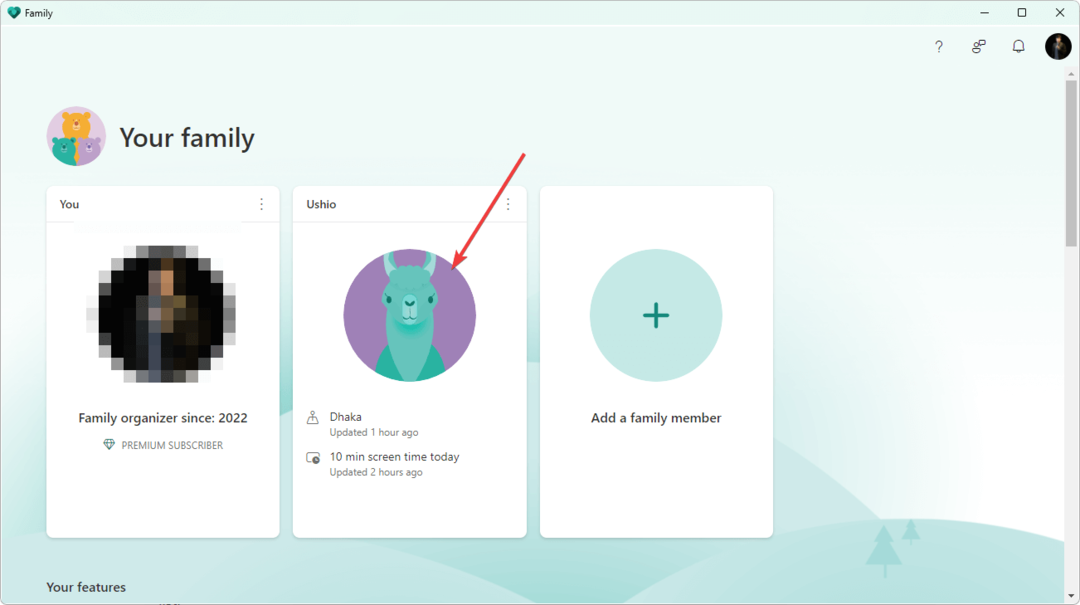
- Παω σε Φίλτρα περιεχομένου.
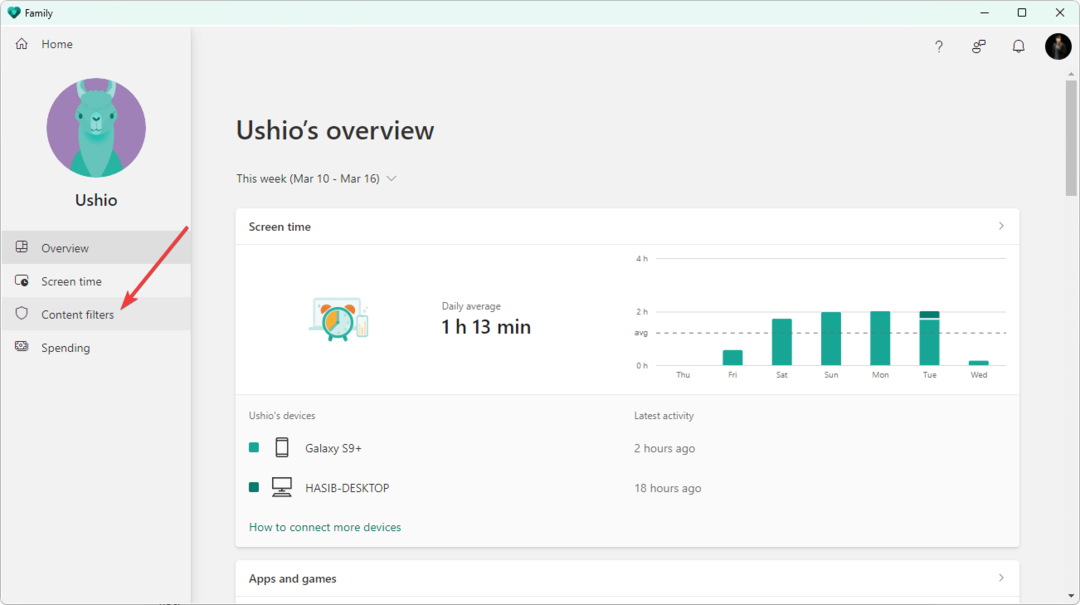
- Κάνε κλικ στο Καρτέλα Ιστός και αναζήτηση. Θα πρέπει να ανοίξει από προεπιλογή.
- Ενεργοποιήστε το διακόπτη για Φιλτράρετε ακατάλληλους ιστότοπους και αναζητήσεις.
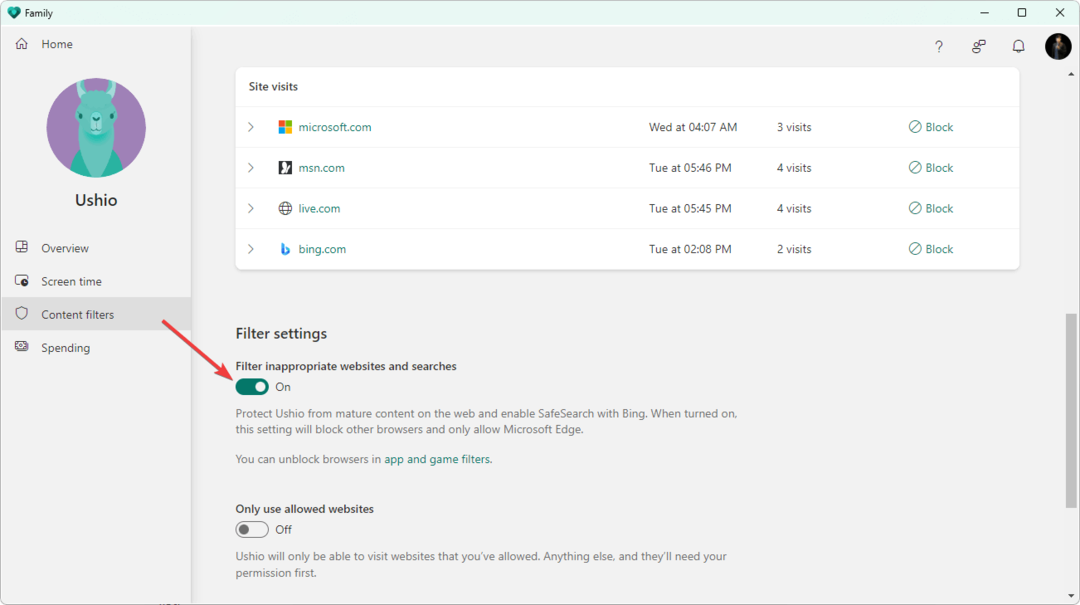
- Μπορείτε να προσθέσετε μια λίστα με ιστοτόπους που δεν θέλετε να επισκέπτονται τα παιδιά σας ή απλώς να προσθέσετε τη μοναδική επιτρεπόμενη λίστα ιστοτόπων.
Μπορείτε επίσης να ενεργοποιήσετε τη λειτουργία φίλτρου περιεχομένου Ιστού και αναζήτησης χρησιμοποιώντας την εφαρμογή smartphone καθώς και την πύλη Ιστού.
➡ Πρόγραμμα αποκλεισμού εφαρμογών και παιχνιδιών
Εάν θέλετε να περιορίσετε ορισμένες εφαρμογές για τα παιδιά σας, το πρόγραμμα αποκλεισμού εφαρμογών και παιχνιδιών είναι η επιλογή που θα χρειαστείτε. Σας επιτρέπει να αποκλείσετε ορισμένες επιβλαβείς εφαρμογές και παιχνίδια που δεν θέλετε να τρέξει το παιδί σας.
Ωστόσο, υπάρχει η επιλογή ορισμού ηλικίας. Η οικογένεια Microsoft θα αποκλείσει αυτόματα τις ακατάλληλες εφαρμογές με βάση την ηλικία που έχετε ορίσει.
Μπορείτε εύκολα να αποκλείσετε μια λίστα εφαρμογών ή ακόμα και να ορίσετε ένα χρονικό όριο για ορισμένες εφαρμογές. Βοηθά να προστατεύσετε τα παιδιά σας από το να εθιστούν σε οποιοδήποτε συγκεκριμένο παιχνίδι ή εφαρμογή.
Μετά τη διαμόρφωση, όταν το παιδί σας προσπαθεί να εγκαταστήσει οποιαδήποτε ακατάλληλη εφαρμογή από το Microsoft Store ή το Play Store, το σύστημα θα αποκλείσει αυτόματα τις λήψεις. Όχι μόνο αυτό, αλλά θα εμποδίσει επίσης τα παιδιά σας να ανοίξουν τυχόν υπάρχουσες ακατάλληλες εφαρμογές.
Ακόμα κι αν με κάποιο τρόπο ανοίξει κάποια μπλοκαρισμένη ή ακατάλληλη εφαρμογή, το σύστημα θα κλείσει αυτόματα την εφαρμογή μέσα σε ένα δευτερόλεπτο.
Εάν το παιδί σας χρειάζεται μια εφαρμογή για μία μόνο χρήση για οποιαδήποτε επείγουσα εργασία, υπάρχει μια επιλογή να ζητήσει την άδεια από εσάς. Με αυτόν τον τρόπο, μπορείτε να εγκρίνετε εάν πιστεύετε ότι η εφαρμογή είναι επωφελής για τη συγκεκριμένη στιγμή.
Πώς να χρησιμοποιήσετε τη λειτουργία αποκλεισμού εφαρμογών και παιχνιδιών
- Στην εφαρμογή MS Family, μεταβείτε στο προφίλ του παιδιού σας.
- Παω σε Χρόνος οθόνης και κάντε κλικ στο Εφαρμογές και παιχνίδια.
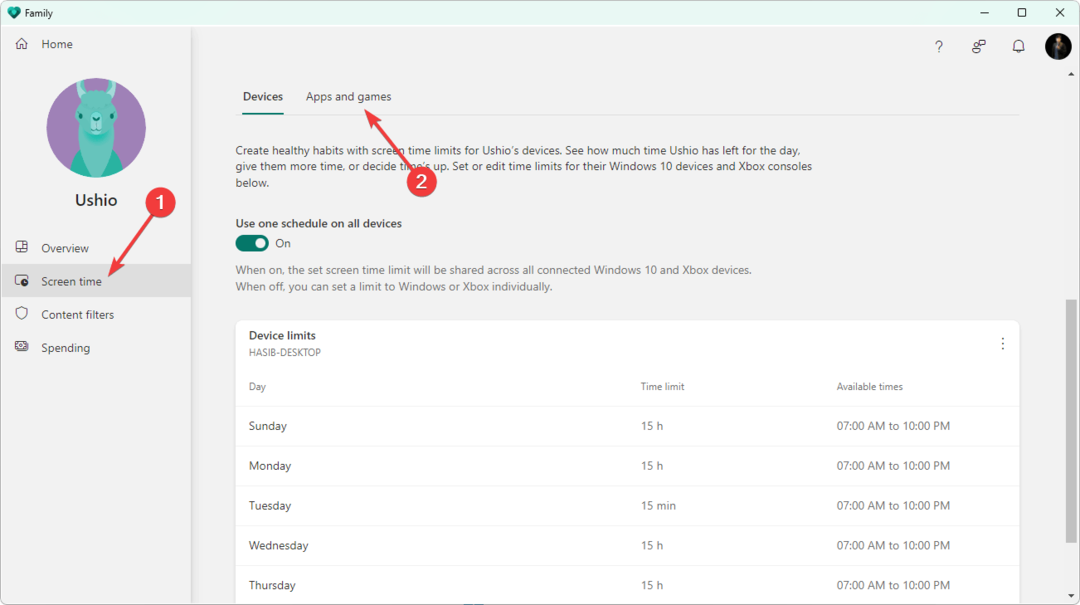
- Κάντε κλικ στις τρεις κάθετες κουκκίδες δίπλα στην εφαρμογή που θέλετε να αποκλείσετε ή να περιορίσετε.
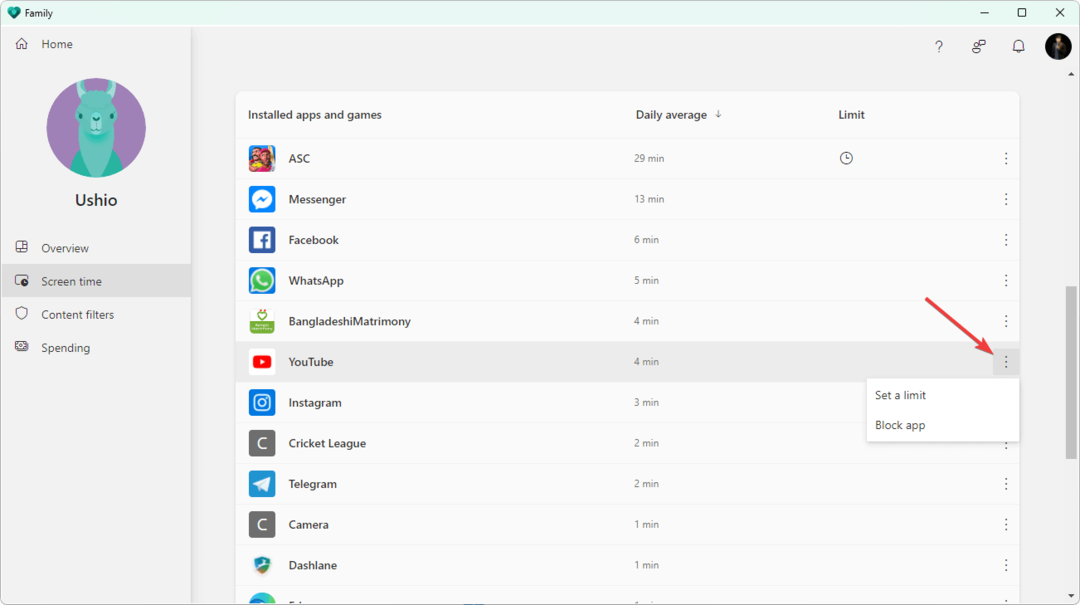
- Κάντε κλικ στην εφαρμογή Αποκλεισμός ή Ορίστε ένα όριο ανάλογα με τις προτιμήσεις σας.
➡ Όρια συσκευής
Η δυνατότητα ορίου συσκευής είναι διαθέσιμη τόσο για Windows όσο και για Xbox. Αυτή η δυνατότητα σάς επιτρέπει να ορίσετε ένα όριο στις υποστηριζόμενες συσκευές που χρησιμοποιούν τα παιδιά σας. Τα παιδιά σας δεν μπορούν να χρησιμοποιήσουν τις συσκευές περισσότερο από τον επιτρεπόμενο χρόνο. Το όριο συσκευής μπορεί να οριστεί ξεχωριστά για κάθε συσκευή ή μπορείτε να ορίσετε ένα χρονοδιάγραμμα ή χρονικό όριο για όλες τις συσκευές μαζί.
Μπορείτε επίσης να ορίσετε το χρονικό όριο με βάση τις καθημερινές. Αυτό διασφαλίζει ότι τα παιδιά σας δεν ξοδεύουν πολύ χρόνο σε smartphone ή υπολογιστές κάποια συγκεκριμένη ημέρα.
Πώς να χρησιμοποιήσετε τη λειτουργία Όρια συσκευής
- Μεταβείτε στην καρτέλα Χρόνος οθόνης.
- Από προεπιλογή, η καρτέλα συσκευών θα πρέπει να είναι ανοιχτή. Εάν όχι, κάντε κλικ στην καρτέλα Συσκευές και ενεργοποιήστε ή απενεργοποιήστε τον διακόπτη δίπλα στο πρόγραμμα Χρήση ενός σε όλες τις συσκευές, ανάλογα με τις ανάγκες σας.
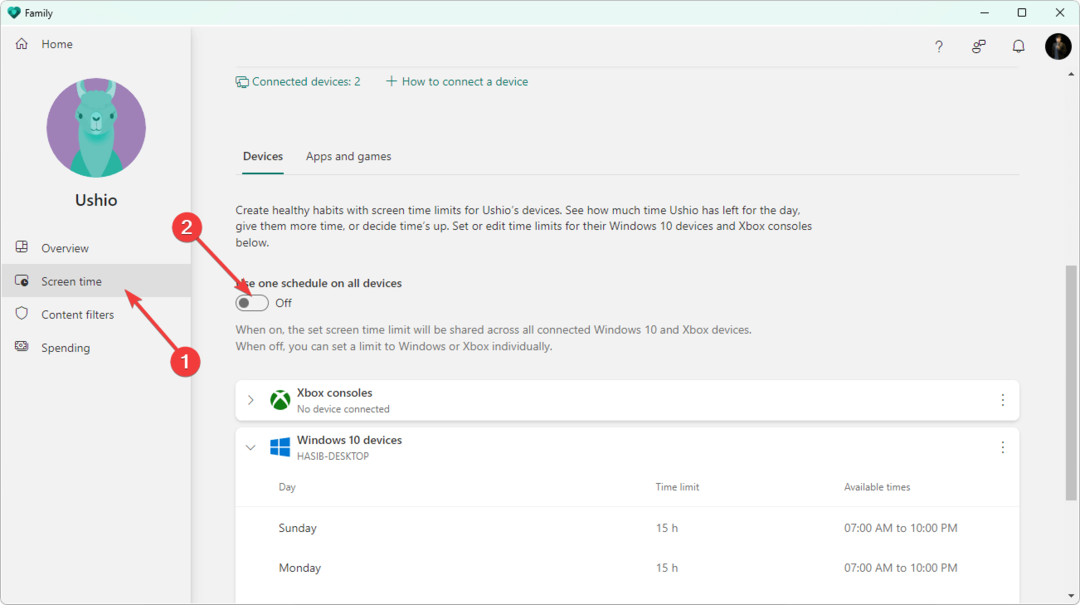
- Μπορείτε να ορίσετε όρια συσκευής για κάθε μεμονωμένη συσκευή εάν η παραπάνω επιλογή είναι απενεργοποιημένη.
➡ Παρακολούθηση χρόνου οθόνης
Η οικογένεια Microsoft σάς επιτρέπει να παρακολουθείτε και να παρακολουθείτε τον χρόνο οθόνης του παιδιού σας σε όλες τις συσκευές. Μπορείτε να δείτε τον χρόνο οθόνης σε ημερήσια και εβδομαδιαία βάση στο γράφημα.
Είναι επίσης δυνατό να δείτε τον χρόνο οθόνης μεμονωμένης εφαρμογής και παιχνιδιού και επίσης να τροποποιήσετε το όριο εάν είναι απαραίτητο.
Εάν τα παιδιά σας υπερβαίνουν τον επιτρεπόμενο χρόνο οθόνης, υπάρχει επίσης μια επιλογή να ζητήσετε άδεια. Μπορείτε να επιτρέψετε την υπερβολική χρήση εάν το επιθυμείτε.
Πώς να χρησιμοποιήσετε τις λειτουργίες Χρόνος οθόνης στην Οικογενειακή ασφάλεια
- Στην εφαρμογή Οικογένεια στα Windows, μεταβείτε στην επιλογή Χρόνος οθόνης.
- Εκεί θα δείτε το γράφημα.
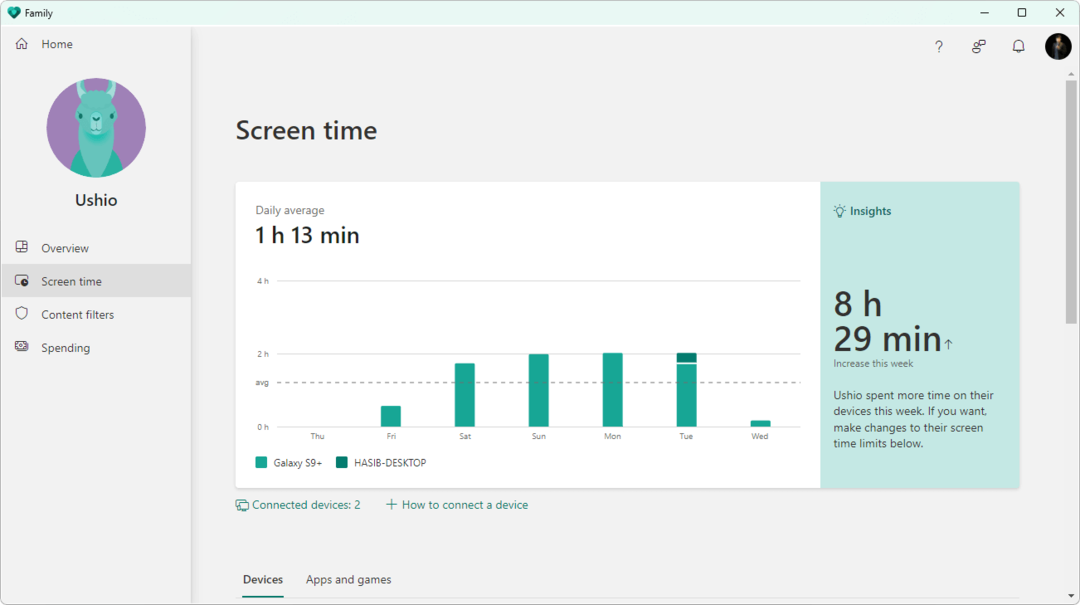
- Στις Εφαρμογές και παιχνίδια, κάντε κλικ σε οποιαδήποτε εφαρμογή ή παιχνίδι για να δείτε τον χρόνο οθόνης για το συγκεκριμένο στοιχείο.
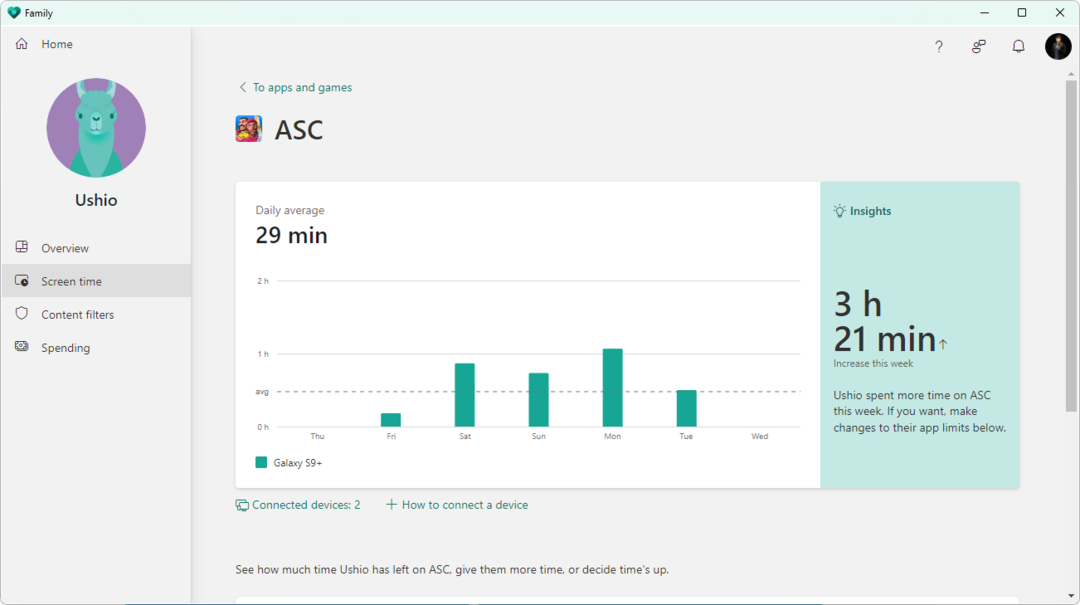
- Κάντε κλικ σε τρεις κάθετες κουκκίδες για να βρείτε τις κατάλληλες επιλογές για να τροποποιήσετε τον χρόνο χρήσης αυτής της εφαρμογής.
- Πώς να διορθώσετε το σφάλμα ενημέρωσης των Windows 11 0x800f0922
- Πώς να διορθώσετε οποιοδήποτε σφάλμα δίσκου των Windows 11
- Το Discord mic δεν λειτουργεί στα Windows 11; Εφαρμόστε αυτές τις διορθώσεις
- Πώς να εγκαταστήσετε το Amazon Appstore στα Windows 11 εκτός Η.Π.Α.
- Διόρθωση: Σφάλμα Rufus κατά τη μορφοποίηση στα Windows 11
➡ Κοινή χρήση τοποθεσίας και ειδοποίηση
Ένα από τα βασικά χαρακτηριστικά οποιουδήποτε λογισμικού γονικού ελέγχου είναι η κοινή χρήση τοποθεσίας. Η Microsoft Family έχει επίσης αυτή τη δυνατότητα όπου μπορείτε να παρακολουθείτε τη ζωντανή τοποθεσία του παιδιού σας.
Υπάρχει επίσης η επιλογή για προσθήκη νέων θέσεων στην αποθηκευμένη λίστα. Όμως, το πιο ενδιαφέρον χαρακτηριστικό είναι η ειδοποίηση τοποθεσίας. Μπορείτε να λάβετε μια ειδοποίηση όταν το παιδί σας φτάνει ή αναχωρεί. Ωστόσο, αυτή η ρύθμιση είναι διαθέσιμη μόνο για συνδρομητές premium.
Συμβουλή ειδικού: Ορισμένα ζητήματα υπολογιστών είναι δύσκολο να αντιμετωπιστούν, ειδικά όταν πρόκειται για κατεστραμμένα αποθετήρια ή για αρχεία Windows που λείπουν. Εάν αντιμετωπίζετε προβλήματα με την επιδιόρθωση ενός σφάλματος, το σύστημά σας μπορεί να είναι μερικώς κατεστραμμένο. Συνιστούμε να εγκαταστήσετε το Restoro, ένα εργαλείο που θα σαρώσει το μηχάνημά σας και θα εντοπίσει ποιο είναι το σφάλμα.
Κάντε κλικ ΕΔΩ για λήψη και έναρξη επισκευής.
Η λειτουργία κοινής χρήσης τοποθεσίας και ειδοποίησης είναι διαθέσιμη μόνο σε Android και iOS. Στην έκδοση των Windows, μπορείτε να δείτε μόνο τη ζωντανή τοποθεσία των μελών της οικογένειάς σας, συμπεριλαμβανομένων των παιδιών.
Πώς να διαμορφώσετε την ειδοποίηση τοποθεσίαςχαρακτηριστικό
- Ανοίξτε την εφαρμογή Family Safety στο smartphone σας.
- Ανοίξτε τις Ρυθμίσεις.
- Πατήστε στο προφίλ σας (Οργανωτής).
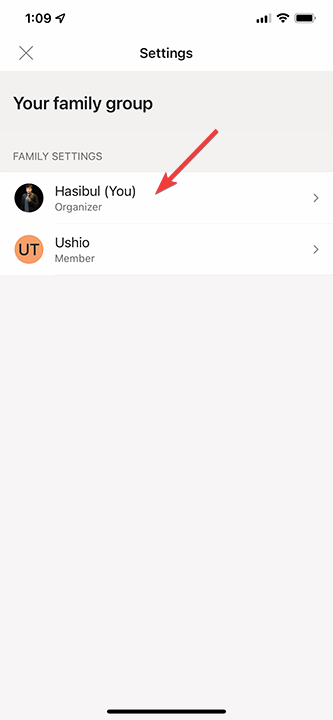
- Πατήστε στις ειδοποιήσεις τοποθεσίας.
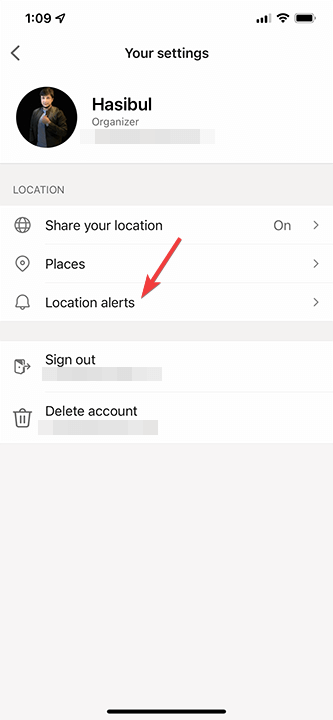
- Πατήστε το Πείτε μου πότε στο προφίλ του παιδιού σας.
- Ορίστε τις προτιμήσεις σας εκεί.
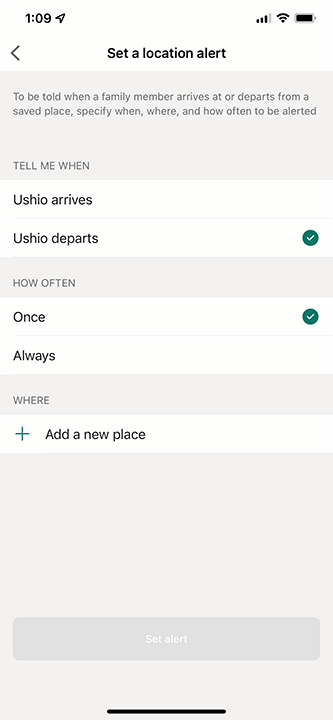
Αυτή η ρύθμιση δεν είναι ακόμη διαθέσιμη για υπολογιστές. Ωστόσο, μπορείτε να δείτε την τοποθεσία τόσο σε υπολογιστή όσο και σε smartphone.
➡ Δαπάνες
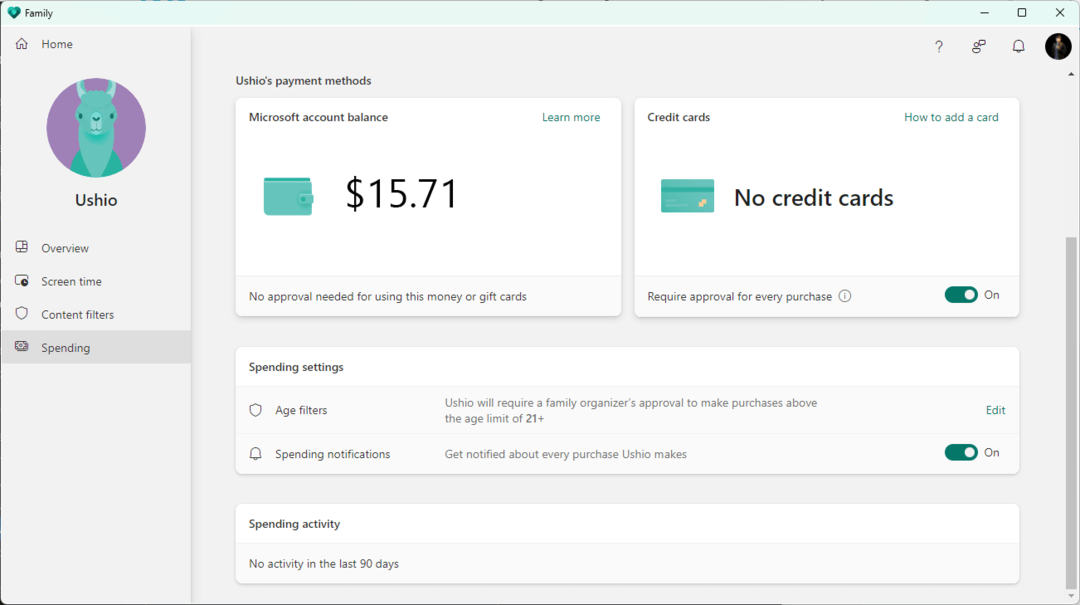
Ένα από τα πιο συναρπαστικά χαρακτηριστικά του MS Family είναι Δαπάνες. Σας επιτρέπει να προσθέσετε υπόλοιπα στον λογαριασμό του παιδιού σας ή ακόμα και να προσθέσετε μια πιστωτική κάρτα. Στη συνέχεια, μπορείτε να δείτε τα παιδιά σας να ξοδεύουν σε διάφορες εφαρμογές και παιχνίδια.
Μπορείτε να ορίσετε ένα όριο ηλικίας εκεί, ώστε το παιδί σας να μην μπορεί να αγοράσει εφαρμογές ή παιχνίδια για ενήλικες. Ένα από τα καλά πράγματα είναι ότι κάθε αγορά με χρήση της πιστωτικής σας κάρτας απαιτεί την έγκρισή σας. Έτσι, τα παιδιά σας δεν μπορούν να αγοράσουν τίποτα χωρίς τη συγκατάθεσή σας εάν προσθέσετε μια πιστωτική κάρτα αντί να προσθέσετε υπόλοιπα.
Αφού ρυθμίσετε τις παραμέτρους, θα λαμβάνετε μια ειδοποίηση για κάθε αγορά εφαρμογής στη συσκευή του παιδιού σας, ακόμα κι αν η εφαρμογή είναι δωρεάν.
➡ Περιλήψεις δραστηριοτήτων
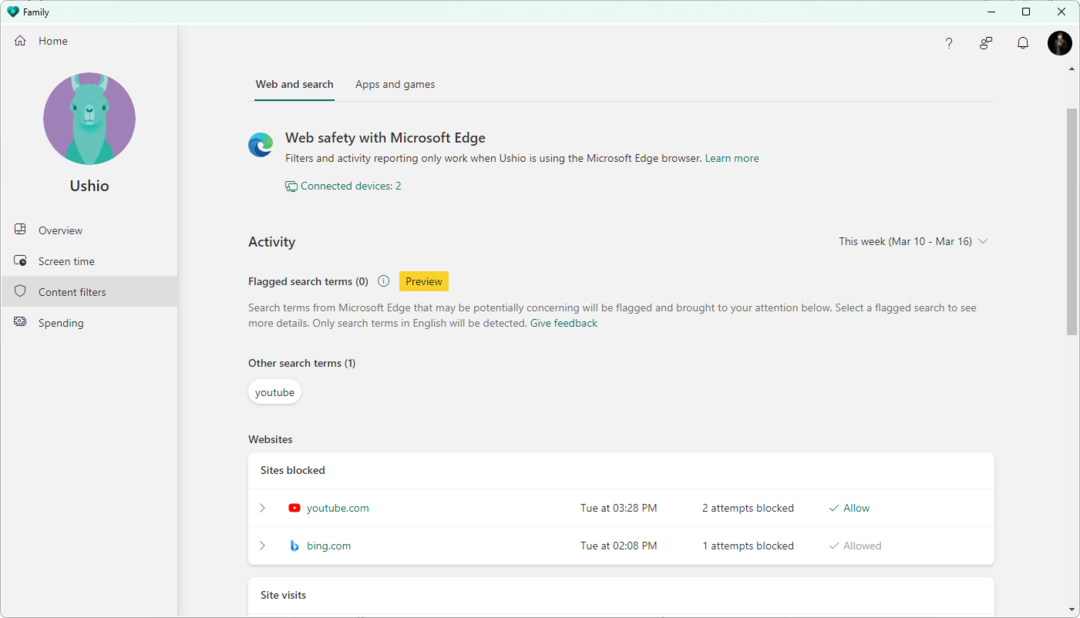
Η περίληψη δραστηριότητας είναι το πρώτο πράγμα που θα παρατηρήσετε όταν αρχίσετε να χρησιμοποιείτε την εφαρμογή Microsoft Family στον υπολογιστή σας ή σε άλλες συσκευές.
Όταν κάνετε κλικ ή αγγίξετε το προφίλ του παιδιού, θα εμφανιστεί ένα γράφημα του χρόνου οθόνης, της χρήσης εφαρμογών και παιχνιδιών, της δραστηριότητας ιστού και αναζήτησης, των δαπανών, των δραστηριοτήτων διαδικτυακού παιχνιδιού Xbox κ.λπ.
Μπορείτε να λαμβάνετε μια εβδομαδιαία αναφορά σχετικά με τις δραστηριότητες του παιδιού σας εάν την ενεργοποιήσετε.
➡ Διαχείριση τόσο από τη διεπαφή εφαρμογής όσο και από τον Ιστό
Μπορείτε είτε να διαχειριστείτε τις δυνατότητες γονικού ελέγχου από την εφαρμογή Microsoft Family είτε από την πύλη web. Τόσο οι εφαρμογές για smartphone όσο και για υπολογιστές σάς επιτρέπουν να διαχειρίζεστε ομαλά το φιλτράρισμα περιεχομένου, τα όρια εφαρμογών και παιχνιδιών, τον χρόνο οθόνης και την κοινή χρήση τοποθεσίας. Ωστόσο, η διεπαφή ιστού και η επιφάνεια εργασίας εμφανίζουν τις επιλογές με καλύτερο τρόπο.
Η λειτουργία Ειδοποίηση τοποθεσίας είναι διαθέσιμη μόνο σε εφαρμογές smartphone. Ωστόσο, όλα τα άλλα μπορούν να αντιμετωπιστούν τόσο από την εφαρμογή όσο και από τη διεπαφή ιστού χωρίς κανένα πρόβλημα.
Αυτή η εφαρμογή γονικού ελέγχου δεν είναι ακόμη διαθέσιμη για macOS. Ωστόσο, μπορείτε ακόμα να διαχειριστείτε τις συσκευές των παιδιών σας από το macOS χρησιμοποιώντας οποιοδήποτε πρόγραμμα περιήγησης.
Πρόσθετες λειτουργίες και πλεονεκτήματα της οικογένειας της Microsoft
Η οικογένεια της Microsoft διαθέτει τις δυνατότητες που αναφέρθηκαν παραπάνω. Ωστόσο, έχει κάποιες άλλες μικρο-χαρακτηριστικά που μπορείτε να εξερευνήσετε αφού το χρησιμοποιήσετε. Ωστόσο, αυτή η εφαρμογή γονικού ελέγχου είναι βαθιά ενσωματωμένη στο Microsoft Office.
Έτσι, μπορείτε να αποκτήσετε αυτές τις εκπληκτικές δυνατότητες γραφείου επίσης εάν έχετε συνδρομή γραφείου.
- Οικογενειακό email
Εάν έχετε συνδρομή στο Microsoft 365, μπορείτε να δημιουργήσετε προσαρμοσμένες οικογενειακές διευθύνσεις email όπως [email protected] και να συζητήσετε οτιδήποτε με τα μέλη της οικογένειάς σας μέσω email.
- Οικογενειακό Ημερολόγιο
Μπορείτε να έχετε ένα κοινόχρηστο οικογενειακό ημερολόγιο, έτσι ώστε να είστε ενήμεροι για τα επερχόμενα γεγονότα όλων στην οικογένειά σας.
- Family OneNote
Το Family OneNote σάς επιτρέπει να προγραμματίζετε εύκολα τα οικογενειακά σας θέματα ή οποιαδήποτε σχετικά πράγματα για την οικογένειά σας. Καθώς η σημείωση κοινοποιείται σε όλα τα μέλη της οικογένειας, θα βοηθήσει εσάς και τα παιδιά σας με πολλούς τρόπους.
- Ασφάλεια οδήγησης
Αυτή είναι μια από τις πιο ενδιαφέρουσες λειτουργίες premium της εφαρμογής ασφαλείας Microsoft Family. Η ασφάλεια του οδηγού σάς επιτρέπει να παρακολουθείτε την οδηγική σας δραστηριότητα και να τη μοιράζεστε με τους διοργανωτές στην ομάδα οικογένειάς σας.
Η ασφάλεια οδήγησης περιλαμβάνει τον χάρτη της διαδρομής, την τελική ταχύτητα, τη χρήση τηλεφώνου κατά την οδήγηση, το δυνατό φρενάρισμα, τη γρήγορη επιτάχυνση κ.λπ. όταν μοιράζεται δεδομένα με τον διοργανωτή της οικογένειας.
Αυτήν τη στιγμή, αυτή η δυνατότητα είναι αποκλειστικά διαθέσιμη στους χρήστες του Microsoft 365 Family με έδρα τις ΗΠΑ, το Ηνωμένο Βασίλειο, τον Καναδά και την Αυστραλία.
Πραγματικές επιδόσεις και άλλες λεπτομέρειες
Προσπαθήσαμε να εξερευνήσουμε μόνοι μας την Οικογένεια της Microsoft για να εξερευνήσουμε τις δυνατότητες και τα πλεονεκτήματά της και να βρούμε την απόδοσή της στον πραγματικό κόσμο.
Αφού διαμορφώσαμε την εφαρμογή σε όλες τις συσκευές μας, ξεκινήσαμε αμέσως την παρακολούθηση της δοκιμαστικής συσκευής για να βρούμε την αποτελεσματικότητά της. Η διεπαφή χρήστη τόσο στις εφαρμογές επιτραπέζιου υπολογιστή όσο και σε εφαρμογές smartphone φαίνεται εντάξει και η διεπαφή ιστού είναι επίσης η ίδια.
Ήταν εύκολο να βρείτε και να πλοηγηθείτε μεταξύ των απαραίτητων επιλογών. Ωστόσο, υπήρξαν ορισμένες περιπτώσεις που το όριο χρόνου οθόνης στο Android δεν ήταν αποτελεσματικό για εφαρμογές και παιχνίδια. Όμως, λειτούργησε καλά σε υπολογιστή με Windows 11.
Κατά τη δοκιμή, ο αποκλεισμός εφαρμογών λειτούργησε σύμφωνα με τις προσδοκίες στην πλατφόρμα επιτραπέζιων υπολογιστών. Ωστόσο, στο Android, μερικές φορές δεν απέκλειε εφαρμογές κάτι που δεν έπρεπε να συμβεί.
Το φιλτράρισμα περιεχομένου Ιστού λειτούργησε τέλεια στον Microsoft Edge. Όταν προσπαθήσαμε να ανοίξουμε άλλα προγράμματα περιήγησης που έκλεισαν αμέσως, μπορούσαμε να χρησιμοποιήσουμε μόνο τον Microsoft Edge όπως περιμέναμε.
Η κοινή χρήση τοποθεσίας και άλλες λειτουργίες λειτούργησαν ακριβώς όπως περιμέναμε χωρίς κανένα πρόβλημα.
Οικογενειακή τιμολόγηση της Microsoft
Το Microsoft Family είναι ένα δωρεάν εργαλείο γονικού ελέγχου. Ωστόσο, έρχεται με πρόσθετα πλεονεκτήματα όταν έχετε τη συνδρομή Microsoft 365 Family.
Η δωρεάν έκδοση περιλαμβάνει:
- Παρακολούθηση τοποθεσίας
- Φιλτράρισμα ιστού και αναζήτησης
- Αποκλεισμός εφαρμογών
- Χρόνος οθόνης
Αυτές οι δυνατότητες μπορούν να χρησιμοποιηθούν για έως και έξι μέλη της οικογένειας.
Με το Microsoft 365, παλαιότερα γνωστό ως οικογενειακή συνδρομή του Office 365, μπορείτε να λάβετε όλες τις δωρεάν δυνατότητες συν τις premium λειτουργίες όπως ειδοποιήσεις τοποθεσίας, ασφάλεια Drive, Ιστορικό Drive κ.λπ. Τα άλλα πλεονεκτήματα premium είναι 6 TB (1 TB για κάθε χρήστη) χώρος αποθήκευσης OneDrive και premium εφαρμογές Microsoft office για έως και έξι χρήστες.
Κάθε χρήστης μπορεί να χρησιμοποιήσει τις λειτουργίες premium σε έως και πέντε συσκευές. Αυτό σημαίνει ότι μπορείτε να απολαύσετε τα premium προνόμια σε 30 συσκευές συνολικά.
Τελική ετυμηγορία
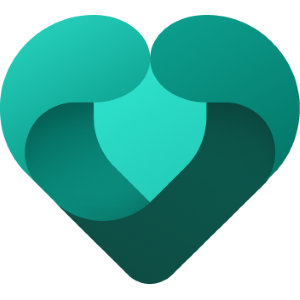
- Πλεονεκτήματα
- Δωρεάν για να ξεκινήσετε
- Ενσωματωμένο με τις επερχόμενες εκδόσεις των Windows 11
- Ασφάλεια οδήγησης για χρήστες του Microsoft 365 Family
- Ειδοποίηση τοποθεσίας
- Λειτουργεί σε smartphone, υπολογιστές και κονσόλες παιχνιδιών Xbox
- Μπορεί να γίνει διαχείριση τόσο από προγράμματα περιήγησης εφαρμογών όσο και από προγράμματα περιήγησης για υπολογιστές
- Εβδομαδιαία αναφορά δραστηριότητας
- Παρακολουθήστε τις δαπάνες του παιδιού για αγορές εφαρμογών
- Μειονεκτήματα
- Το Screentime δεν είναι 100% αποτελεσματικό στο Android
- Ο αποκλεισμός εφαρμογών ενδέχεται να μην λειτουργεί σε Android σε ορισμένες περιπτώσεις
- Δεν υπάρχουν κατηγορίες για αποκλεισμό εφαρμογών, παιχνιδιών και ιστοτόπων
Συνολικά, το Microsoft Family είναι ένα καλό λογισμικό γονικής μέριμνας που μπορείτε να εμπιστευτείτε όσον αφορά το απόρρητο. Όμως, σε ορισμένες περιπτώσεις, η απόδοση δεν ανταποκρίθηκε στις προσδοκίες μας.
Επίσης, θα μπορούσαν να υπάρχουν περισσότερες δυνατότητες που επιτρέπουν στους γονείς να παρακολουθούν περισσότερες δραστηριότητες στις συσκευές των παιδιών τους. Για παράδειγμα, η έλλειψη κατηγορίας εφαρμογών δημιούργησε ταλαιπωρία όταν προσπαθήσαμε να αποκλείσουμε τις εφαρμογές κοινωνικών μέσων. Έπρεπε να το κάνουμε χειροκίνητα.
Αν αφήσουμε στην άκρη όλες τις ενοχλήσεις, μπορούμε να πούμε ότι το Microsoft Family είναι ένα καλό λογισμικό γονικού ελέγχου. Παρόλο που δεν είναι η καλύτερη επιλογή αυτή τη στιγμή, μπορείτε να το δοκιμάσετε καθώς είναι δωρεάν. Εάν διαθέτετε ήδη οικογενειακή συνδρομή στο Microsoft 365, θα πρέπει να δοκιμάσετε το Microsoft Family, καθώς υπάρχουν ορισμένες μοναδικές δυνατότητες όπως η ασφάλεια του Drive, οι ειδοποιήσεις τοποθεσίας.
Εάν έχετε ήδη χρησιμοποιήσει οποιοδήποτε λογισμικό γονικού ελέγχου, ποια είναι η γνώμη σας αφού περάσετε από την Οικογενειακή αναθεώρηση της Microsoft; Μπορείτε να μας ενημερώσετε στο πλαίσιο σχολίων.
 Έχετε ακόμα προβλήματα;Διορθώστε τα με αυτό το εργαλείο:
Έχετε ακόμα προβλήματα;Διορθώστε τα με αυτό το εργαλείο:
- Κατεβάστε αυτό το εργαλείο επισκευής υπολογιστή Αξιολογήθηκε Εξαιρετική στο TrustPilot.com (η λήψη ξεκινά από αυτή τη σελίδα).
- Κάντε κλικ Εναρξη σάρωσης για να βρείτε ζητήματα των Windows που θα μπορούσαν να προκαλούν προβλήματα στον υπολογιστή.
- Κάντε κλικ Φτιάξ'τα όλα για να διορθώσετε προβλήματα με τις κατοχυρωμένες τεχνολογίες (Αποκλειστική Έκπτωση για τους αναγνώστες μας).
Το Restoro έχει ληφθεί από 0 αναγνώστες αυτόν τον μήνα.